Kuidas Microsofti ühilduvuse telemeetriateenust lahti ühendada

- 4285
- 160
- Jody Spencer
Windows 10 -l on palju uusi funktsioone, mille hulgas on ka uusi telemeetria- ja andmete kogumise funktsioone, mis koguvad kogu teie kasutajaandmeid ja saadavad need tagasi Microsoftile. Hoolimata asjaolust, et Microsoft tähistas seda funktsiooni kasutajaga suhtlemise parandamiseks. Sellegipoolest süüdistavad paljud kasutajad ettevõtet teie pärast luurates.

Microsofti ühilduvuse telemeetria - milline teenus see on
Enamik meist on mitte oma isikuandmete saatmine Microsoftile. Lisaks teatasid mõned kasutajad, et Microsofti ühilduv telemeetriaprotsess hakkas hiljuti Windows 10 süsteemis ketast väga suurt kasutamist põhjustama. Paljud kasutajad teatavad, et pärast Windows 10 värskendamist tegid nad kõvaketta kohaga probleeme. Kasutajad teatasid sellest probleemile Windows 10 soodusprobleemina.
Microsofti telemeetria võimalus pakutakse diagnostilise jälgimisteenuse abil ja see on täielikult lubatud. Hiljuti on Microsoft välja andnud värskendusi kasutajate Windowsi jaoks (KB3075249, KB3080149 ja KB3068708), mis pakuvad identseid telemeetriaandmeid. See funktsioon on Windows 10 teenindamiseks väga oluline - see kogub andmeid arvutist ja saadab need tagasi Windowsi arendajatele. Nüüd väidab Microsoft, et kogub teavet kasutajaga suhtlemise parandamiseks ja Windowsi platvormi parandamiseks selle lihtsustamiseks.
Kui kasutate Windows 10 pikka aega, märkasite, et Microsofti telemeetria on vaikimisi sisse lülitatud, kuid ootamatult hakkab see kasutama suurt arvu arvutiressursse ja aeglustab OS -i. Kõik on mures oma konfidentsiaalsuse pärast Windows 10. Kuid ikkagi on paljud Windows 10 kasutajad selle automaatse andmete kogumise pärast mures. Pärast seadete lahtiühendamist saate lõdvestuda ja lõpetada muretsemine oma konfidentsiaalsuse pärast Windows 10.
Miks laadib Microsofti Compatibolyy telemeetria ketta või protsessori
Microsofti Compatibolyti telemeetria on Windows 10 teenus, mis sisaldab tehnilisi andmeid selle kohta, kuidas Windows ja seotud tarkvara töötavad, ning saadab need andmed perioodiliselt Microsoftile kasutaja parendamiseks, välistades võimalikud probleemid. Kasutades Microsofti Compatibolyy telemeetriat:
- Võimaldab Windowsi värskendatud.
- Võimaldab süsteemil olla ohutu, usaldusväärne ja töötada isegi ebasoodsates olukordades.
- Võimaldab süsteemil isikupärastada või konfigureerida kasutaja ja OS -i koostoimimist.
- Suurendab Windowsi jõudlust protsessori koondanalüüsi abil.
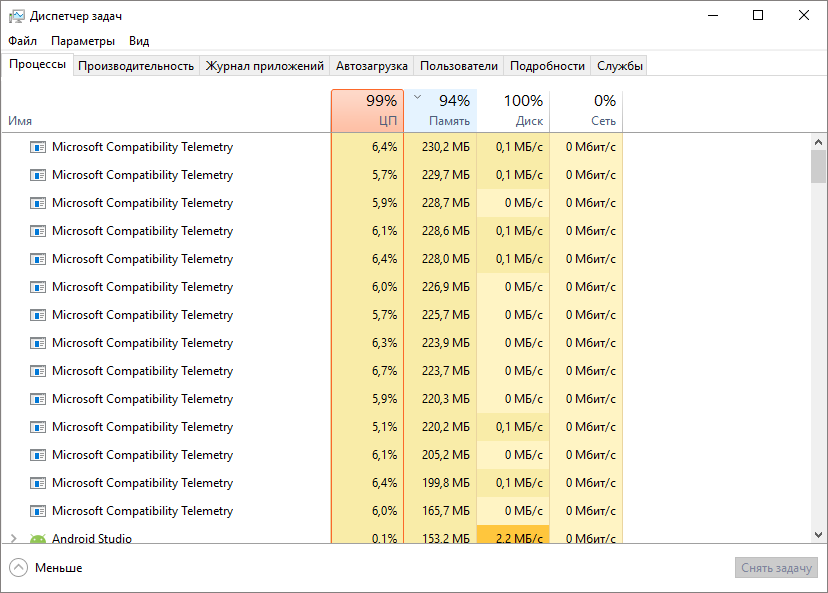
Mis on Windowsi telemeetriaandmed ja miks Microsofti kaasmaalane telemeetria laadib Windows 10 ketta? Need andmed hõlmavad põhiteavet süsteemi diagnoosimise kohta, ajakirju, kui sageli kasutate funktsioone ja rakendusi, süsteemifaile ja ilmselt rohkem andmeid, mida pole veel avalikustatud. Kõik need andmetüübid kuuluvad telemeetria kategooriasse. Allpool on toodud konkreetsed näited Windowsi telemeetriast:
- Klaviatuuril skooritud tekst saadetakse iga 30 minuti tagant.
- Kõik, mida ütlete mikrofonile.
- Transkriptid selle kohta, mida ütlete Cortane'i kasutamise ajal.
- Kõigi teie arvutis olevate meediumifailide register.
- Esimesed andmed veebikaameratest - 35 MB.
Deaktiveerimine mct
Järgmine on mõned meetodid, mille abil saate Windows 10 -s keelata Microsofti Compatibolyti telemeetria.
Käskude kasutamine
Sisestage käsureal järgmised read:
SC kustuta diagtrack
SC kustuta dmwappushService
Echo “”> C: \\ ProgramData \\ Microsoft \\ diagnostika \\ etllogs \\ Autologger \\ Autologger-DiagtragtragtragtragTragtragTragtragTragTragtragTragTragtragtragtragTrag.ETL
Reg lisage „HKLM \\ tarkvara \\ Policys \\ Microsoft \\ Windows \\ DataCollection” /v AllowteleMetry /T reg_dword /d 0 /f
Taaskäivitage arvuti ja veenduge, et Windows 7 protsess on keelatud.
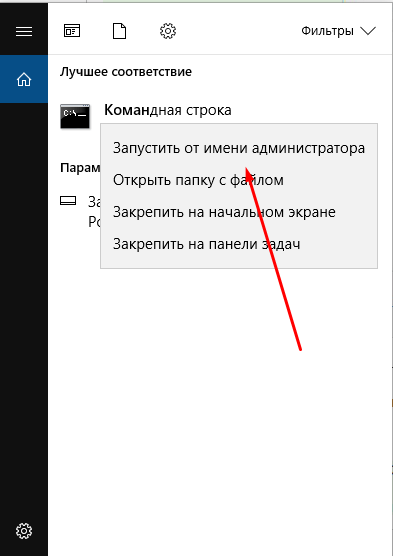
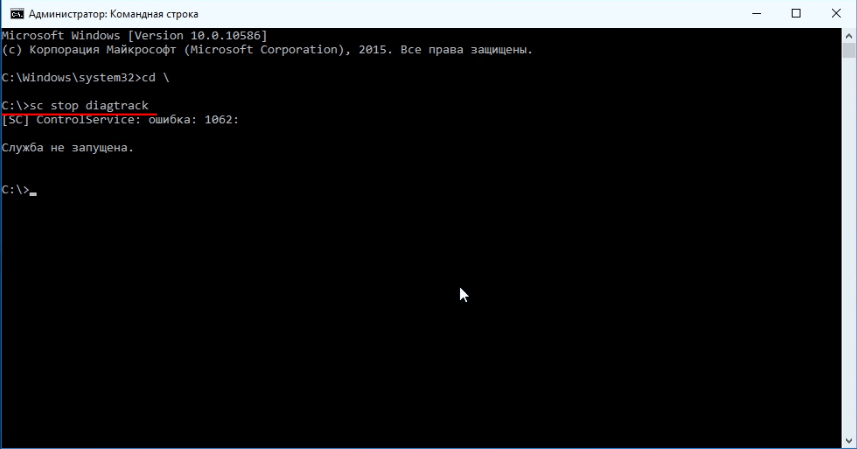
Teenuste loendi kasutamine
Käivitage teenused:
- Pressige Win+R, seejärel sisestage teenused.MSC.
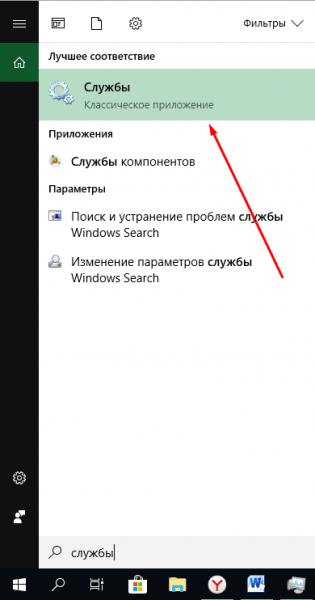
- Leidke nimekirjast diagnostika jälgimisteenus.
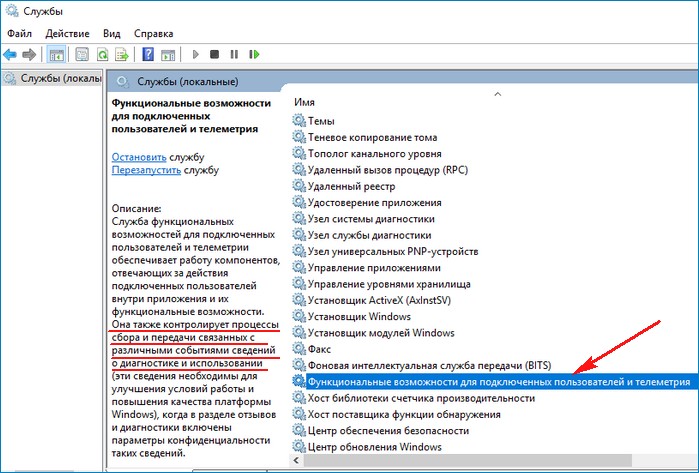
- Avage oma atribuudid ja valige "Puudega".
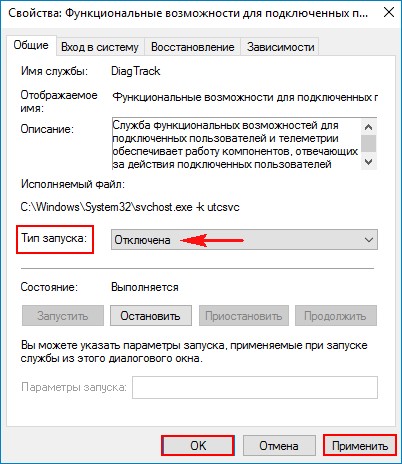
Laadige arvuti uuesti ja kontrollige Windows 8 ja muude versioonide töötavust.
Parameetrite kasutamine
Microsofti ühilduva telemeetria lahtiühendamiseks Compattelrunneri faili abil on mitu peamist viisi.exe, aga enne seda peaksite teadma, mis on Compattelrunner.exe ja mida ta teeb.
Mis on compattelrunner.Exe
See on protsess, mida kasutatakse teie OS -i värskendamiseks uusimale versioonile või samaaegsete muudatuste tegemiseks. Protsess on osa Windowsi uuendamiskeskusest, eriti KB2977759, mis toimib Windows 7 RTM -i ühilduvuse värskendusena (arendajate arendamine). See nõuab hoidla suurt läbilaskevõimet, mis võib teie arvuti tööd aeglustada, ja tõenäoliselt soovite sellest lahti saada. Kasutajad kaebasid arvukate CompatttellRunneri failide üle.Exe kuvatakse ülesannete dispetšeris, mis kasutab CP -d ja kõvaketast. Seda kasutatakse PC -diagnoosi tegemiseks, et teha kindlaks, kas on olemas ühilduvusprobleemid. Protsess võimaldab Microsoftil tagada ühilduvuse Windows OS -i uusimat versiooni.
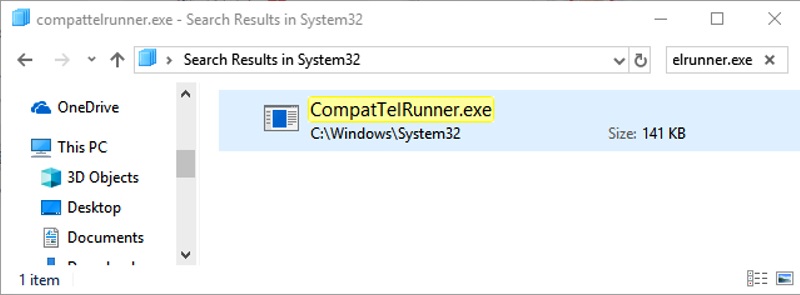
Compattelrunneri fail.EXE on System32 kaustas ja kuulub usaldusühingusse. Mis tahes muudatustega, mida proovite sellele teha. Selle põhjuseks on asjaolu, et telemeetria protsess kuulub usaldusühingule, millel on atribuut "ainult lugemiseks" ja te ei saa seda muuta. Kuigi protsess pole vajalik ja seda saab eemalt eemaldada, nii et Microsoft diagnoosiks teie süsteemi iseseisvalt ja käivitaks ühilduvuskontrollid ning lubas seejärel töötada. Mõne jaoks võib see olla konfidentsiaalsuse probleem.
Kuidas lahendada probleem suure laadimisega CPU ja kettaga, kasutades CompattelRunnerit.Exe
Microsofti telemeetria teenus kasutab kõrgeid protsessori ressursse ja palju kettaruumi, nii et selle probleemi lahendamiseks kasutage allolevaid näpunäiteid.
Meetod 1. Ühendage Compatteltunner lahti.Exe ülesannete planeerijast:
- Hoides Windowsi klahvi, klõpsake nuppu R. Sisestage Taskschd.MSC ja klõpsake nuppu OK.
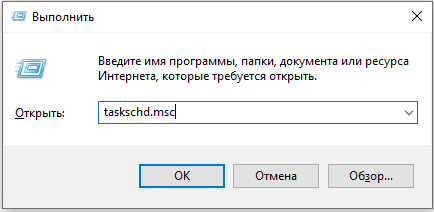
- Laiendage ülesannete/Microsofti/Windowsi/rakenduse kogemuse planeerija teeki.
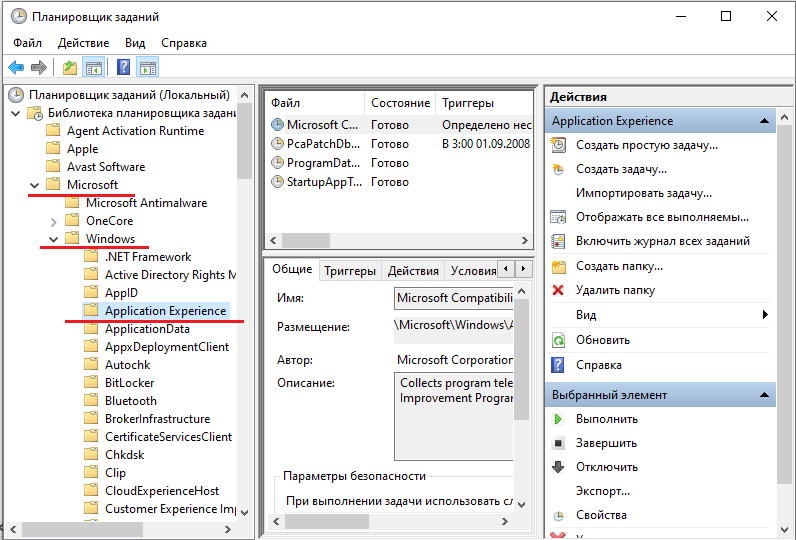
- Klõpsake paremal hiirenupul vaheldumisi iga Microsofti ühilduva hindaja loetletud ülesanded ja valige "Keela".
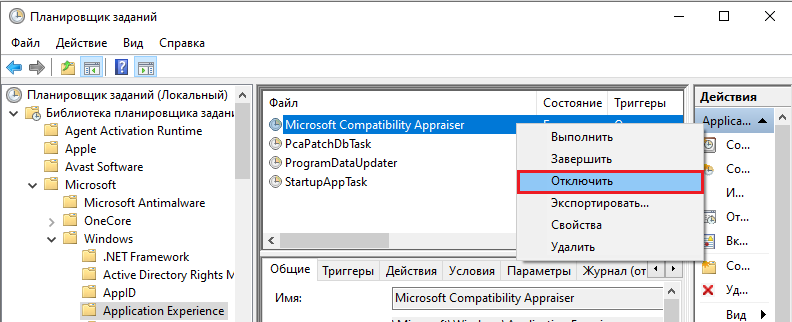
Registri kasutamine
- Vajutage samaaegselt klaviatuuril Windowsi logo ja Rairi raba, et käsku "käivitada" käsk.
- Sisestage regedit ja klõpsake nuppu OK.
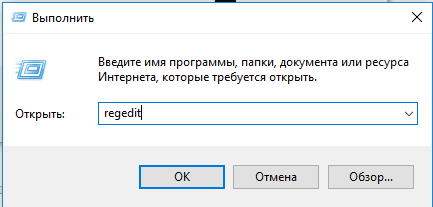
- Kui ilmub kontode arvestamise taotlus, klõpsake nuppu Jah.
- Minge saidile HKEY_LOCAL_MACHINE/TARKVARA/POLIITID/MICROSOFT/Windows/DataCollection
- Topeltklõps lubage telemeetriat.
- Seadke väärtus väärtusele 0 (null) ja klõpsake nuppu OK.
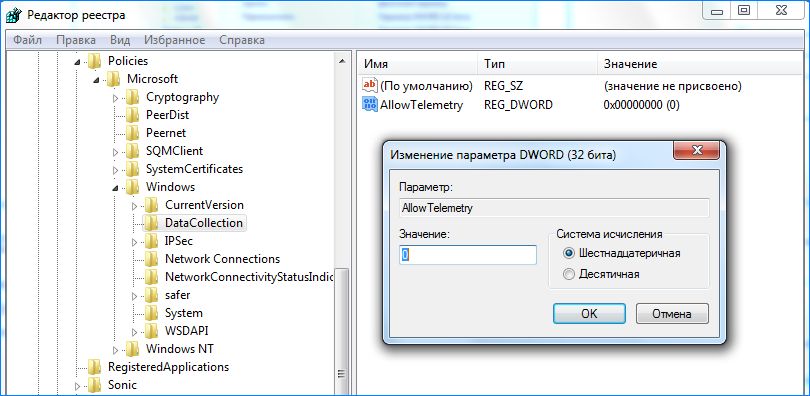
Niisiis, nüüd saate edukalt keelata telemeetria ühilduvuse jaoks Microsoftiga Windows 10 jaoks. Kui kõvaketta kasutamine on salvestatud, proovige muid allpool kirjeldatud meetodeid.
Grupipoliitika abil
- Vajutage samaaegselt klaviatuuril Windowsi logo ja Rairi raba, et käsku "käivitada" käsk.
- Sisestage gpedit.MSC ja klõpsake nuppu OK.
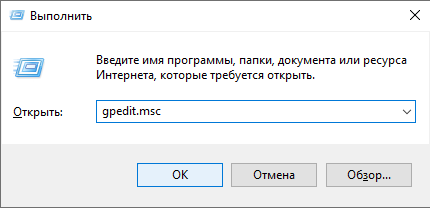
- Minge arvuti konfiguratsiooni/administratiivsete mallide/Windowsi komponentide/andmete kogumise ja eelvaatamise juurde.
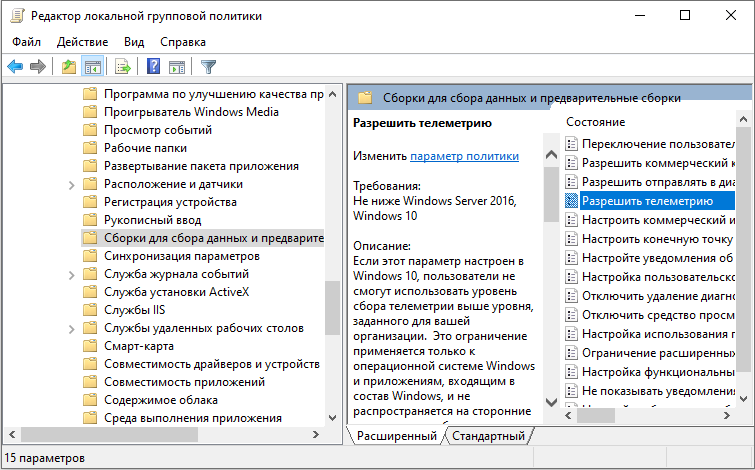
- Kaks korda klõpsake nuppu Luba telemeetria (lubage telemeetriat).
- Valige keelatud (keelatud), seejärel klõpsake nuppu OK.
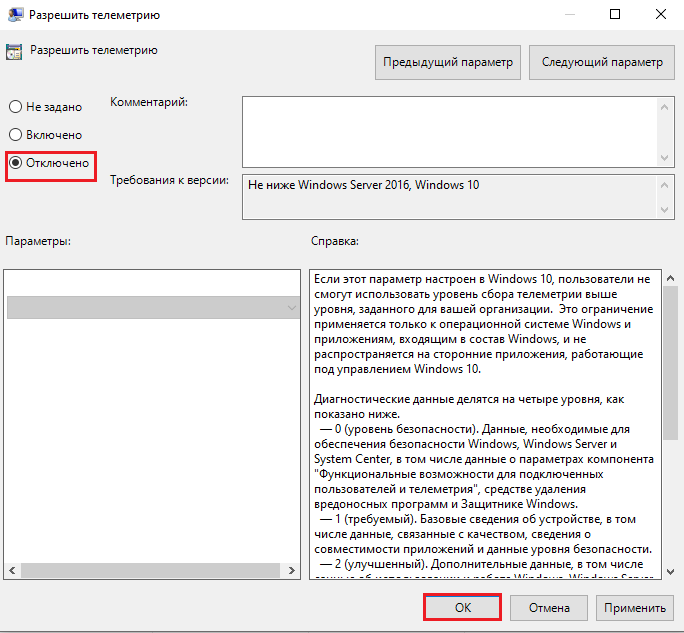
Kolmanda osalise programmi kasutamine
Teenuse lahtiühendamiseks võite kasutada mis tahes Cliner -programmi või süsteemi optimeerijat. Kõik need töötavad vastavalt ühele põhimõttele - käivitage rakendus, klõpsake nuppu "Skaneerimispc" ja oodake analüüsi lõppu. Pärast seda kuvatakse programmis kõiki kahjustatud faile ja programme, samuti sätteid, mida tuleb Windowsi operatsiooni optimeerimiseks muuta.
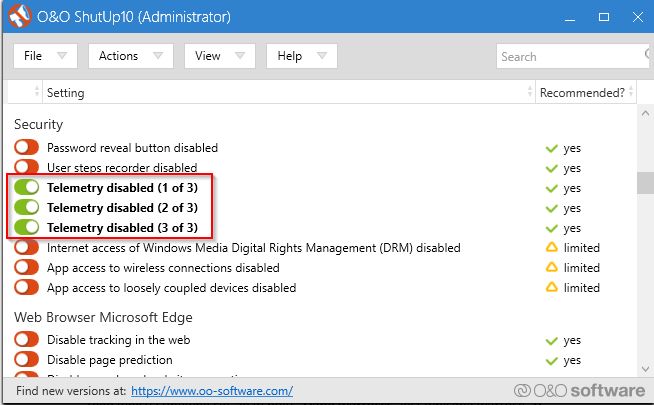
Kahtlemata on Windows 10 kõige mugavam opsüsteem, kuid sellel on mõned olulised probleemid. Selles artiklis üritasime katta kõiki Microsofti Compatibolyti telemeetriaga seotud olulisi aspekte. Selgitasime Windows 10 telemeetria lahtiühendamiseks kõiki viise. Kui olete juba sellisele probleemile lahenduse silmitsi seisnud, jagage meie lugejatega selle artikli kommentaarides.
- « Süsteemi taastamise suvandite viga põhjused ja lahendused
- Kuidas parandada Windowsi registri vigade vastuvõetamatu väärtust »

